Как разблокировать пароль iPhone с iTunes или без него?
«Как разблокировать пароль iPhone без iTunes? Я заблокировал свой iPhone и не могу вспомнить его пароль. Есть ли простое решение, как узнать, как разблокировать пароль iPhone 6?»
Если у вас есть подобный опыт с вашим iPhone, то вы, безусловно, попали в нужное место. Бывают случаи, когда пользователи iPhone не помнят пароль своего устройства и не могут его использовать. Несмотря на то, что вы можете узнать, как разблокировать пароль iPhone 5 разными способами, вам, возможно, придется столкнуться с нежелательной потерей данных. В этом руководстве мы познакомим вас с различными решениями, позволяющими сделать то же самое. Читайте дальше и узнайте, как разблокировать iPhone 6 без пароля, используя различные методы.
Часть 1: Как разблокировать пароль iPhone с помощью iTunes?
Если вы уже синхронизировали свой iPhone с iTunes, вы можете следовать этой методике и научиться без особых усилий разблокировать пароль iPhone. Поскольку это восстановит ваше устройство, вы можете позже использовать файл резервной копии, чтобы вернуть свои данные.
1. Запустите iTunes в своей системе и убедитесь, что это обновленная версия, совместимая с вашим iPhone.
2. Теперь подключите iPhone к системе и подождите, пока он его обнаружит.
3. Перейдите в раздел «Устройства», чтобы выбрать свой iPhone, и перейдите на его страницу «Сводка».
4. Отсюда нажмите кнопку «Восстановить iPhone» справа.

Часть 2: Как разблокировать пароль iPhone с помощью DrFoneTool – Разблокировка экрана (iOS)?
Слишком часто пользователи не получают желаемых результатов с iTunes. Поэтому мы рекомендуем использовать DrFoneTool – разблокировка экрана (iOS) инструмент для обучения как разблокировать iPhone 6 без пароля. Инструмент совместим со всеми ведущими версиями и устройствами iOS. Он обеспечивает удобное решение для устранения всех основных проблем, связанных с устройством iOS, в течение нескольких минут. Вы можете узнать, как разблокировать пароль iPhone 5, следуя этим инструкциям. Тем не менее, те же шаги будут работать и с другими версиями iOS.
Советы: Сделайте резервную копию всех ваших данных перед разблокировкой телефона с помощью DrFoneTool – Разблокировка экрана.

DrFoneTool – разблокировка экрана (iOS)
Разблокируйте экран блокировки iPhone / iPad без проблем.
- Удалить Apple ID на устройствах iOS без пароля.
- Поддержка удаления 4-значного/6-значного пароля, Touch ID и Face ID.
- Простота в использовании, не требуется никаких технологических знаний.
- Совместимость с последними моделями iPhone XS, X, iPhone 8 (Plus) и iOS 12.

1. Установите DrFoneTool — Разблокировка экрана (iOS) прямо с его веб-сайта. здесь и запустите его в своей системе. Выберите опцию «Разблокировка экрана» на главной странице.

2. Вы можете одновременно подключить свой iPhone к компьютеру и кнопку «Пуск» в интерфейсе.
3. Когда система обнаружит ваш iPhone, она отобразит приглашение доверять компьютеру. Не принимайте его, а вместо этого закройте его.

4. Теперь вам нужно предоставить важную информацию о вашем iPhone в следующем окне.
5. Чтобы обновить прошивку, нажмите кнопку «Загрузить». Подождите некоторое время, чтобы завершить загрузку.

6. Вы получите следующий интерфейс после загрузки обновления прошивки. Нажмите «Разблокировать сейчас», чтобы определить параметр «Содержать собственные данные».

7. Кроме того, введя код на экране, вам необходимо подтвердить свой выбор.

8. После того, как вы согласитесь с подтверждающим сообщением, приложение начнет ремонтировать ваш iPhone. Возможно, вам придется подождать несколько минут.
9. Вы будете уведомлены, показывая следующее окно, как только процесс будет эффективно завершен.

Теперь, когда вы знаете, как разблокировать iPhone 6 без пароля, вы можете отключить свое устройство и использовать его в соответствии со своими потребностями.
Часть 3: Как разблокировать пароль iPhone без iTunes с помощью iCloud?
Если ваш iPhone уже синхронизирован с iCloud и вы включили функцию «Найти iPhone», вы можете легко узнать, как удаленно разблокировать пароль iPhone. Первоначально сервис был введен для поиска потерянного iPhone. Тем не менее, он также может полностью стереть iPhone без особых проблем. Чтобы узнать, как разблокировать пароль iPhone 6 с помощью iCloud, выполните следующие действия:
1. Посетите официальный сайт iCloud и войдите в систему, используя учетные данные своей учетной записи. Это должна быть та же учетная запись, которая синхронизирована с вашим iPhone.
2. На главной странице вы найдете различные варианты. Нажмите «Найти iPhone», чтобы узнать, как разблокировать пароль iPhone 5.
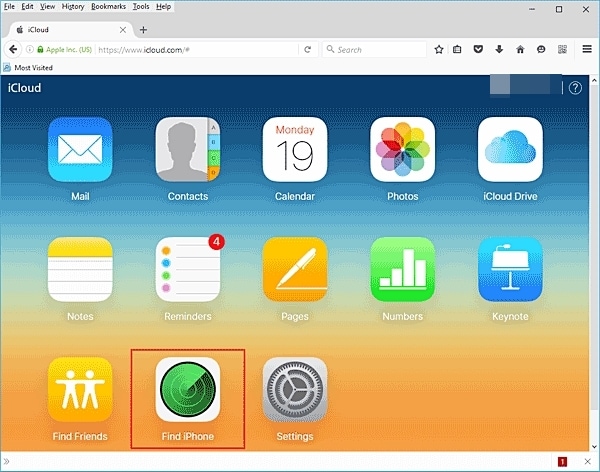
3. Если вы связали несколько устройств со своей учетной записью iCloud, просто нажмите «Все устройства» и выберите свой iPhone.

4. Это предоставит различные параметры, связанные с вашим iPhone. Просто нажмите на кнопку «Стереть iPhone» и подтвердите свой выбор.
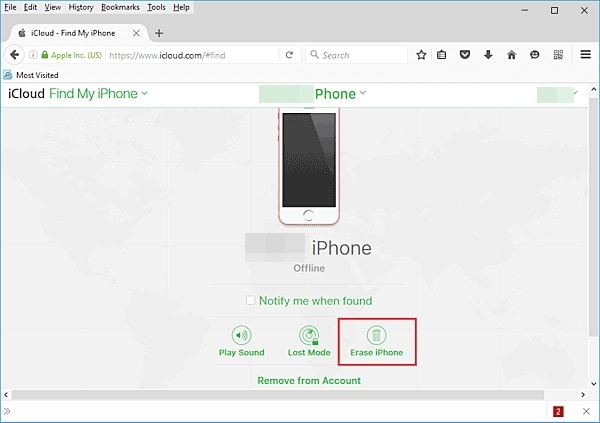
Это перезагрузит ваш iPhone, полностью очистив его. Вам нужно настроить свой iPhone как новое устройство без экрана блокировки.
Часть 4: Как разблокировать пароль iPhone, обманув Siri?
Как видите, во всех вышеперечисленных решениях данные вашего iPhone будут потеряны. Поэтому мы рекомендуем попробовать эту технику заранее. Было замечено, что в версиях iOS 8.0–iOS 10.1 Siri имеет лазейку, которую можно использовать для разблокировки устройства iOS. Это может быть немного сложно и не дает гарантированных результатов. Тем не менее, вы можете попробовать и узнать, как разблокировать iPhone 6 без пароля, выполнив следующие действия:
1. Разблокируйте iPhone и нажмите кнопку «Домой», чтобы активировать Siri.
2. Введите команду типа «Который час», чтобы получить текущее время с отображением значка часов.
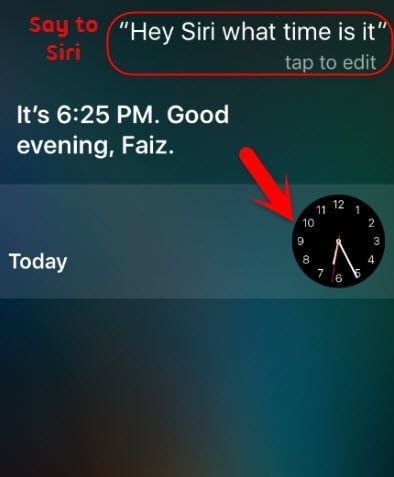
3. Нажмите на значок часов, чтобы открыть интерфейс мировых часов.
4. Здесь вам нужно добавить еще часы. Нажмите на значок «+», чтобы сделать это.
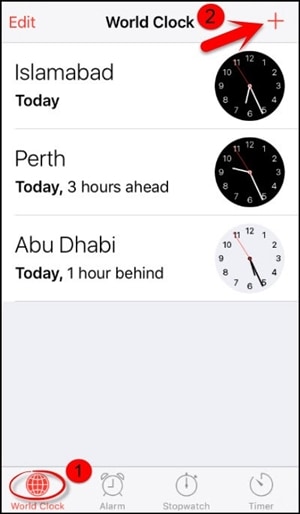
5. Чтобы добавить другой город, просто укажите любой текст и нажмите на него. Выберите опцию «Выбрать все».

6. Поскольку весь текст будет выделен, вы получите различные варианты. Выберите опцию «Поделиться», чтобы продолжить.
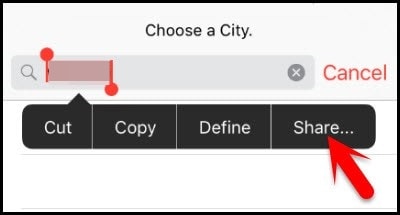
7. Это предоставит различные способы поделиться выделенным текстом. Перейти с опцией сообщения.
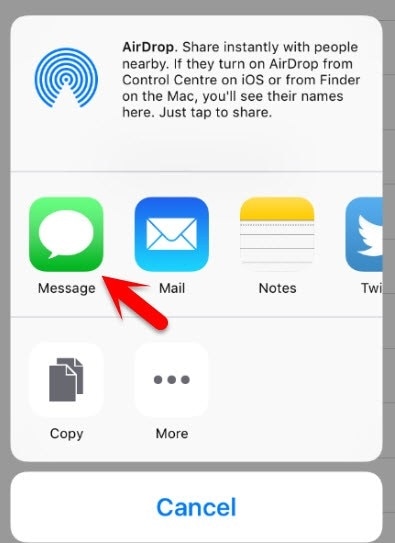
8. Откроется новый интерфейс для составления сообщения. Введите что-нибудь в поле «Кому».
9. После ввода нажмите кнопку «Возврат».

10. Это окрасит текст в зеленый цвет. Теперь вам нужно нажать на значок добавления рядом с ним.
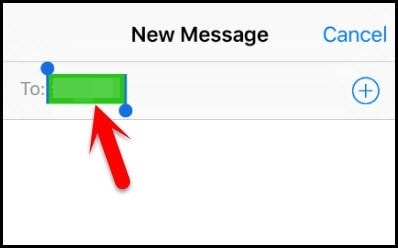
11. Поскольку он запустит новый интерфейс, вы можете просто выбрать опцию «Создать новый контакт».
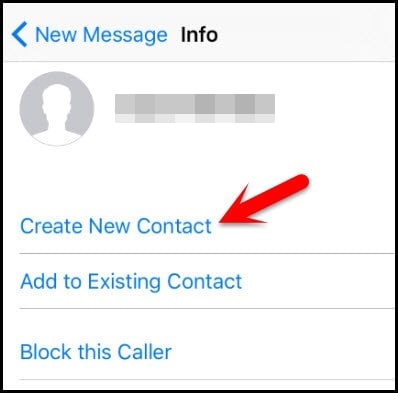
12. Это снова предоставит новый интерфейс для добавления нового контента. Нажмите на опцию «Добавить фото» и вместо этого выберите существующую фотографию.

13. Запустится фототека на вашем телефоне. Вы можете просто нажать на любой альбом, который хотите открыть.
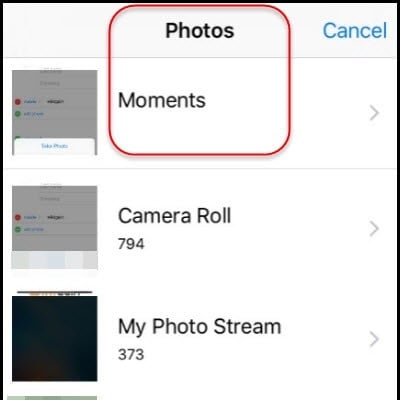
14. Подождав некоторое время, слегка нажмите кнопку домой. Если вам повезет, вы окажетесь на главном экране своего iPhone и сможете получить к нему доступ без каких-либо проблем.

Как видите, существует множество способов узнать, как разблокировать пароль iPhone без особых проблем. В идеале вам следует использовать DrFoneTool — Разблокировка экрана (iOS), чтобы решить любую проблему, связанную с вашим iPhone. Простое в использовании приложение обеспечивает очень надежные результаты и наверняка пригодится вам во многих случаях. Теперь, когда вы знаете, как разблокировать пароль iPhone 6, вы также можете поделиться этим руководством со своими друзьями и семьей и помочь им решить эту проблему.
последние статьи

